Համացանցի ընձեռած ստեղծագործական պտուղները կիսելու հարուստ հնարավորությունների շնորհիվ ժամանակակից աշխարհում սիրողական ֆոտոկոլաժների ստեղծումը իսկապես ընդգրկուն մասշտաբ է ձեռք բերել: Այսպիսով, երբեմն բավական է նկարի վրա գրել ձեր սեփական բառերը, որպեսզի մարդիկ ստիպեն նորովի նայել հայտնի պատկերին: Ստեղծագործության ազատությունը խթանում է նաև GIMP- ի նման հզոր գրաֆիկական խմբագիրների առկայությունը, որոնք տարածվում են անվճար:
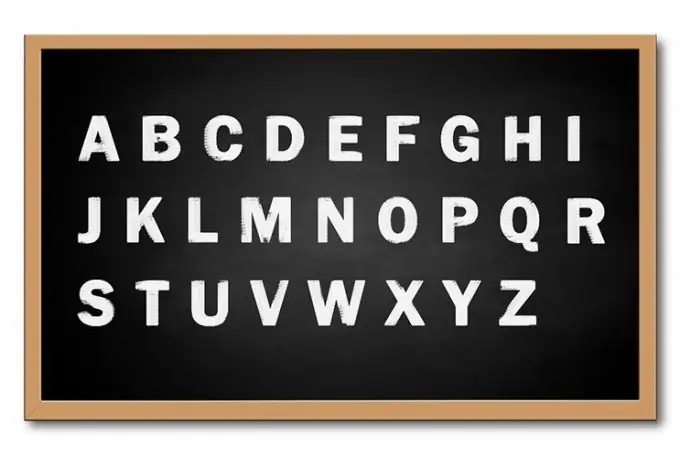
Անհրաժեշտ է
գրաֆիկական խմբագիր GIMP 2.x
Հրահանգներ
Քայլ 1
Բացեք նկարի ֆայլը, որի վրա ցանկանում եք բառեր գրել գրաֆիկական խմբագրիչ GIMP- ում: Դա անելու համար հիմնական հայտի ընտրացանկում ընտրեք «Ֆայլ» և «Բաց …» կետերը: Կհայտնվի «Բաց պատկեր» երկխոսությունը: Տեղադրության ցուցակից ընտրեք ցանկալի լրատվամիջոցը: Գրացուցակի ցուցակում անցեք այն գրացուցակին, որտեղ գտնվում է ֆայլը: Նշեք ֆայլը ցուցակում: Կտտացրեք «Բացել» կոճակին:
Քայլ 2
Ակտիվացրեք տեքստային տուփի գործիքը: Գործիքադարակի վրա կտտացրեք «Տեքստ. Ստեղծել և խմբագրել տեքստի շերտերը» կոճակին: Դուք կարող եք արագ գտնել գործիքի կոճակը ՝ նայելով A- ի պատկերակին:
Քայլ 3
Գրեք ձեր խոսքերը նկարի վրա: Կտտացրեք և պահեք մկնիկի ձախ կոճակը պատկերի ցանկացած կետում: Տեղափոխեք մկնիկի կուրսորը որոշ հեռավորության վրա ուղղահայաց և հորիզոնական: Շրջանակը կձգվի կուրսորից հետո: Ազատեք մկնիկի կոճակը: Պատկերի վրայի շրջանակը կմնա: Textուցադրվելու է նաև երկխոսության տուփ ՝ տեքստի մուտքագրման դաշտով: Մուտքագրեք ձեր տեքստը: Կտտացրեք Փակել կոճակը:
Քայլ 4
Ընտրեք մակագրությունն ու տառատեսակի չափը, որն օգտագործվում է վերնագիրը ցուցադրելու համար: Տեքստի տակ գտնվող գործիքագոտու վրա կտտացրեք Տառատեսակի կողքին գտնվող կոճակին: Կընդլայնի տառատեսակների ցուցակը: Կտտացրեք կետերից մեկը: Չափի վանդակում մուտքագրեք ձեր նախընտրած տառատեսակը: Դաշտին կից ցուցակում ընտրեք մուտքագրված արժեքի չափման միավորները (պիքսել, դյույմ, միլիմետր, կետ):
Քայլ 5
Ընտրեք գույնը տառերի համար: Գործիքագոտում կտտացրեք «Գույն» -ի կողքին գտնվող կոճակին: Textուցադրվում է «Տեքստի գույնը» երկխոսությունը: Ընտրեք ձեր նախընտրած գույնը: Կտտացրեք «Լավ» կոճակին:
Քայլ 6
Տեքստը ցուցադրելու համար սահմանեք տպագրական ընտրանքներ: Ընտրեք տեքստի հավասարեցման տեսակը `կտտացնելով« Արդարացնել »-ից հետո տեղադրված կոճակներից մեկի վրա: Ստորև նշված դաշտերում մուտքագրեք տեքստի, տողի և տառերի առաջին տողի ընթերցման արժեքները:
Քայլ 7
Տեքստի տուփը տեղադրեք պատկերի ցանկալի մասի վրա: Օգտագործելով մկնիկը, տեքստի հետ շրջանակը քաշեք նկարի այն մասի վրա, որտեղ այն ի վերջո պետք է գտնվի: Տեքստի շերտի ավելի ճշգրիտ դիրքի համար տեղափոխեք շրջանակի եզրերը:
Քայլ 8
Անհրաժեշտության դեպքում փոխակերպեք տեքստի վանդակը: Բացի այդ, մշակեք տեքստը `օգտագործելով« Պտտում »,« Մասշտաբ »,« Կորություն »,« Տեսանկյուն »,« Հայելի »գործիքները: Այս բոլոր գործիքները կարող են ակտիվացվել ՝ օգտագործելով առաջադրանքների տողի կոճակները կամ «Գործիքներ» ցանկի «Փոխակերպումներ» բաժնից:
Քայլ 9
Պատկերի պատճենը պահեք ավելացված վերնագրով: Ընտրացանկից ընտրեք «Ֆայլ» և «Պահել որպես …» կամ սեղմել Shift + Ctrl + S ստեղնների համադրությունը: «Պահպանեք պատկերը» երկխոսության մեջ, որը հայտնվում է, ընտրեք գրացուցակը, որտեղ ֆայլը կտեղադրվի, դրա անունն ու ձևաչափը: Կտտացրեք «Պահել» կոճակին:






